Bagi
sebagian orang, jika ingin memasukkan gambar yang transparan di Ms Word
biasanya menggunakan aplikasi Imege Editing seperti Photoshop, Corel dan lain sebagainya. Harus
membuka aplikasi tersebut terlebih dahulu untuk mengedit foto atau gambar yang
akan dijadikan menjadi mode transparan. Padahal jika mereka tahu, bahwa apliaksi
Ms Word sekalipun dapat menjadikan foto atau gambar dengan tampilan transparan
menggunakan cara sederhana. Hal tersebut akan menghemat tenaga dan waktu untuk menyelesaikan pekerjaan dengan hasil foto transparan yang sama. Oleh
karena itu berikut langkah-langkahnya:
1.
Pertama masukkan foto atau gambar yang akan diedit dengan cara pilih menu Insert>Picture. Di dalamnya akan
muncul tampilan dimana file tersimpan, cari file tersebut dan setelah itu klik Insert.
2.
Klik pada gambar tersebut maka otomatis akan mucul Picture Tools, pilih Recolor lalu klik anak panah dan akan muncul
berbagai macam pilihan menu, pilih menu yang paling bawah yakni Set Transparent Color.
3.
Setelah itu akan muncul kursor yang dapat kamu letakkan dimana bagian foto yang
ingin diberi efek transparan. Hal ini dapat diulangi beberapa kali sesuai
dengan kebutuhan. Gambar yang telah ditransparan akan mengalami perubahan
seperti pada gambar di bawah ini.
Itulah
cara merubah gambar menjadi transparan pada Ms Word.
Tentunya tidak perlu bingung untuk membuka aplikasi yang lain jika hanya
untuk pengeditan seperti itu. Cukup mudah dan efisien serta dapat
mempersingkat waktu. Semoga bermanfaat dan selamat
mencoba pada file masing-masing.
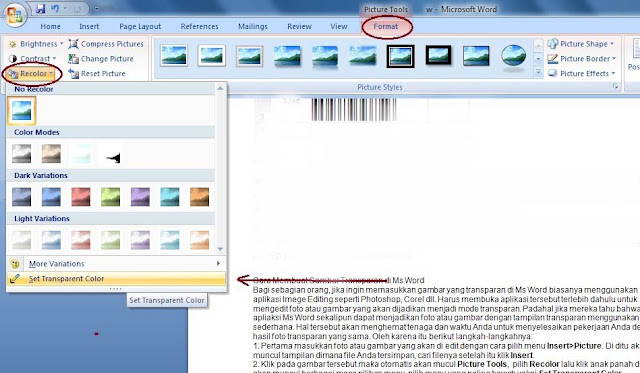


0 Komentar untuk "Cara Membuat Gambar Transparan di Ms Word"